반응형

엑셀을 사용하다 보면 열이나 행 숨기기 기능을 활용할 때가 많다. 그러네 특정 행이나 열을 숨긴 상태로 복사하여 붙여넣기 하는 경우에는 숨기기 처리된 행과 열까지 함께 붙여넣기가 된다. 이 문제를 해결할 수 있는 방법에 대해 알아보자.


위와 같은 데이터가 있다. 여기서 오른쪽 그림과 같이 중간의 일부 행(4, 5, 6번째 행)을 숨겨보자.
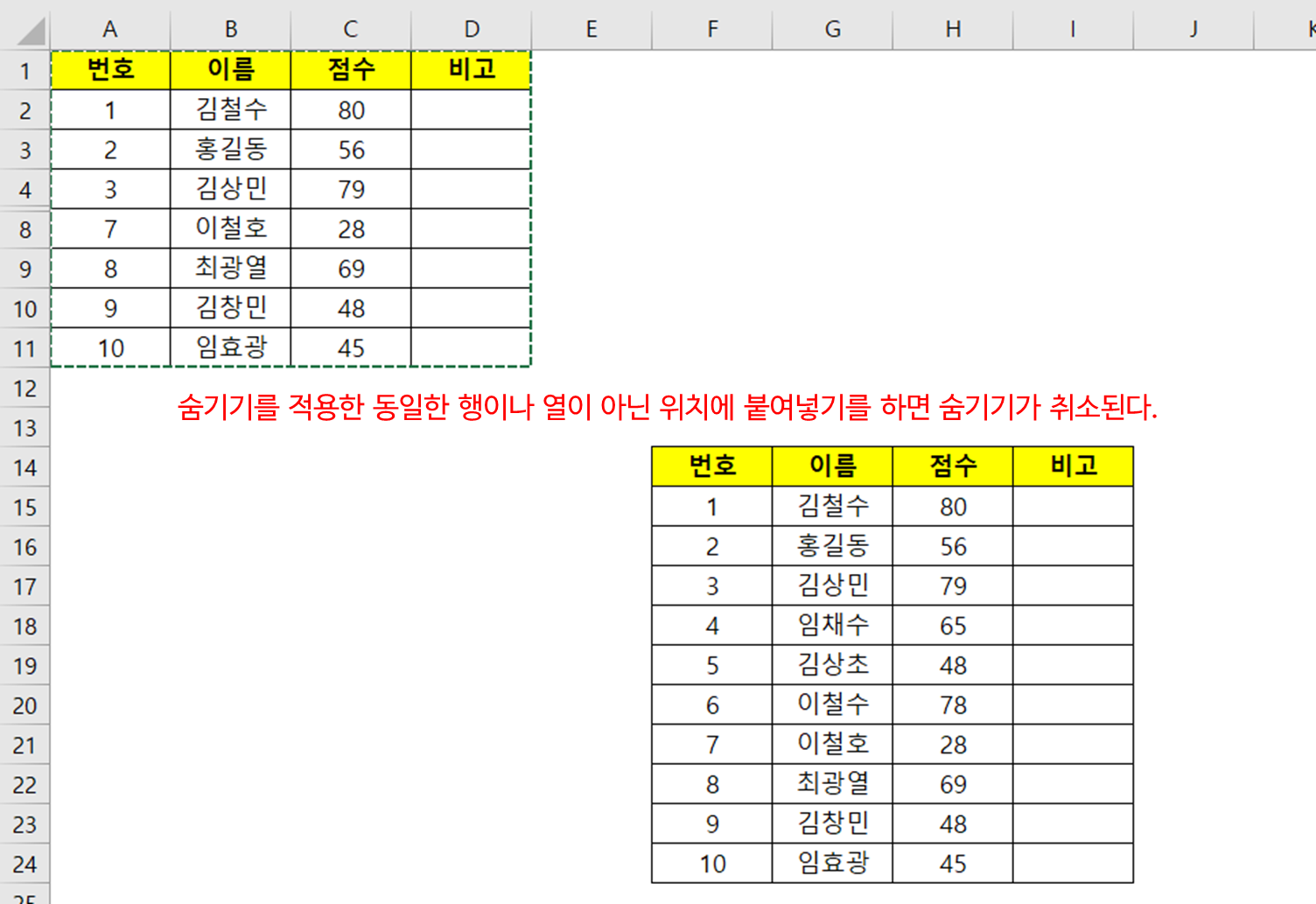
그러고 나서 숨기기 했던 행을 포함하여 영역을 선택한 후 복사 붙여넣기를 해보면 위와 같이 숨기기가 취소되는 것을 볼 수 있다.

물론 붙여넣기 할 행의 위치를 변경하지 않고 열의 위치만 변경하여 붙여넣기 하는 경우에는 문제가 되질 않는다. 이미 동일한 행 영역에 숨기기 처리가 되어있기 때문이다.


이제 문제를 해결해 보자. 첫 번째로 복사 영역을 선택한다. 그리고 홈 탭에서 '찾기 및 선택'을 클릭한다. 그리고 이동 옵션(S)을 클릭한다.

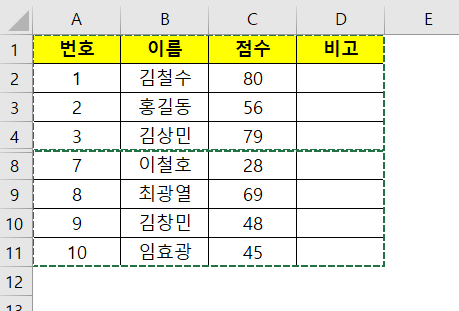
그리고 '화면에 보이는 셀만(Y)'를 클릭하고 확인을 누른다. 그리고 나면 자동으로 숨기기가 적용된 행이나 열을 제외한 화면에 보이는 셀들만 선택이 된다.
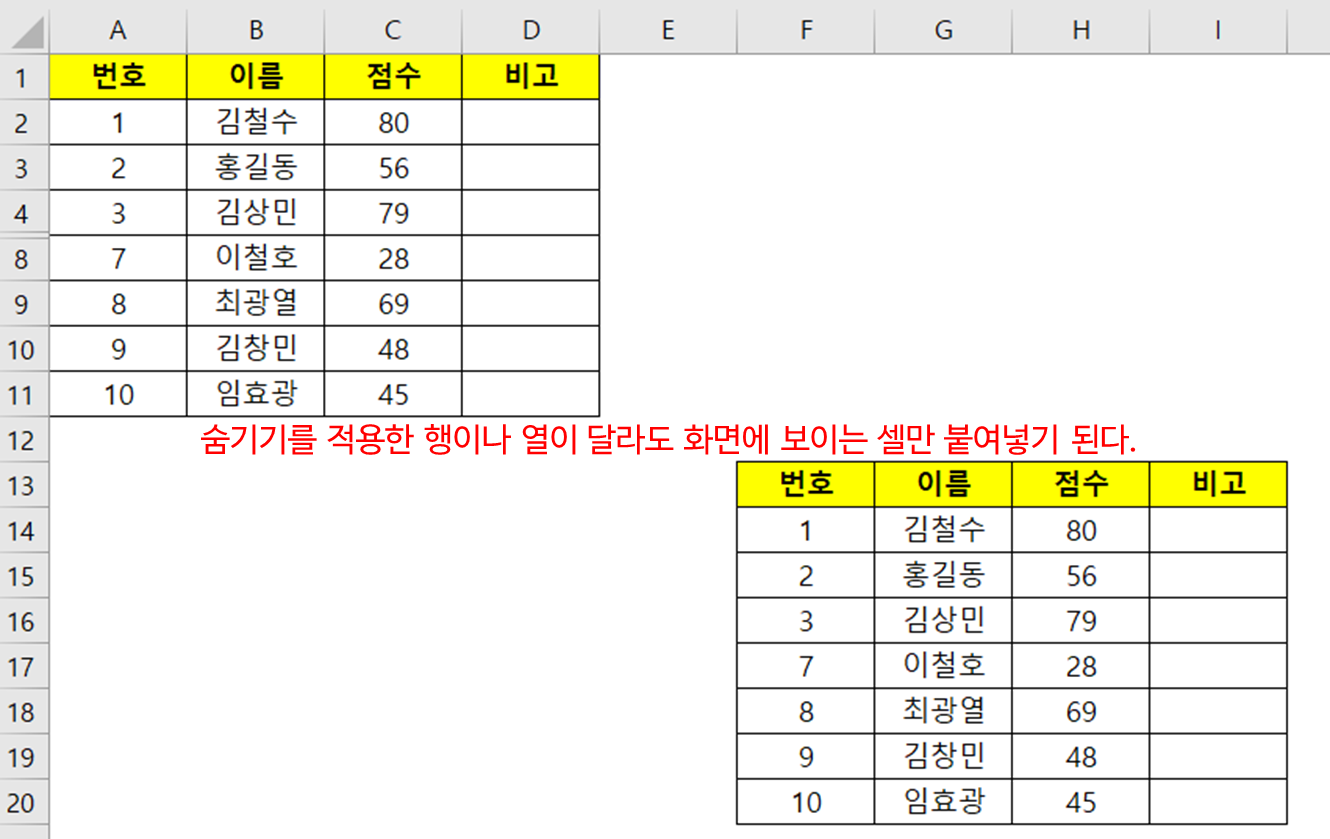
그 상태에서 복사 붙여넣기를 하면 원했던 대로 화면에 있는 영역만 내용이 옮겨가는 것을 확인할 수 있다.
반응형
'IT > 마이크로소프트(Microsoft)' 카테고리의 다른 글
| 파워포인트(PPT) 슬라이드 세로로 변경하기 (0) | 2024.04.18 |
|---|---|
| 엑셀(Excel) 행 높이, 열 너비 그대로 복사하기 (0) | 2024.04.16 |
| 엑셀 틀 고정하기 (0) | 2023.03.08 |
| 엑셀 셀 색상 필터 적용하기 (0) | 2023.03.07 |
| 엑셀 필터 적용할 때 그림 고정하는 방법 (0) | 2023.03.06 |



